
“プロジェクトA,情報システム部,開発2課,大野グループ”
| リスト3:ひとつの文字列を4つの要素に分解する |
|
リスト3の実行結果は、図4のようになります。
| 図4:ひとつの文字列が4つの要素に分解された |
 |
mySplit = Split(myData, ",")
mySplit = Split(myData)
要素1=プロジェクトA,情報システム部,開発2課,大野グループと表示されます(図5)。
| 図5:区切り文字を指定していないため、4つの要素に分解できていない |
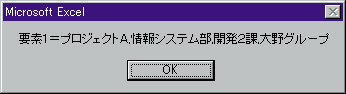 |
引数が長さ0の文字("")である場合は、全文字列を単一の要素として返します。返される値を格納する変数は、Variant型を用意します。また、返される配列のインデックスは常に“0”から始まります。
Split関数の構文は以下のとおりです。
Split(文字列[,区切り文字[,要素数[,比較モード]]])
mySplit = Split(myData, ",")
mySplit = Split(myData, ",", 2)
要素1=プロジェクトA 要素2=情報システム部,開発3課,大野グループと表示されます(図6)。
| 図6:ひとつの文字列を第3引数に「2」を指定することによってふたつの要素に分解した |
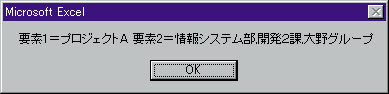 |